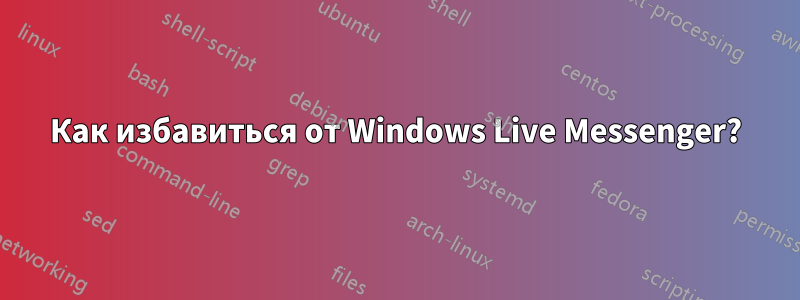
Я не могу удалить Windows Live Messenger и не могу избавиться от него другими очевидными способами (реестр и т. д.). Как сделать так, чтобы он не запускался каждый раз при загрузке компьютера?
Это для Windows XP
решение1
Я предполагаю, что вы пробовали удалить через Панель управления (если нет, то посмотрите это (Google вам друг)). Если вы пробовали это, то почему вы не можете удалить его этим методом? (Он не появляется?)
Чтобы остановить его запуск, я бы предложил использовать инструмент CCleaner (погуглите), а затем с помощью удобного интерфейса изменить параметры запуска.
Надеюсь, это помогло.
Леон
решение2
Если вы установили его через Windows Live Essentials, выполните следующие действия, чтобы удалить его:
- Идти к
Control Panel > Add/Remove Programs. - НайдитеОсновы Windows Liveи дважды щелкните.
- Выберите
Uninstallи нажмите «Продолжить». - Поставьте галочку напротив Messenger и нажмите «Продолжить».
Если вы хотите удалить его из списка автозагрузки без деинсталляции, нажмите на Start > Run, введите msconfig.exeи нажмите Enter. Под Startupвкладкой найдите запись, связанную с Messenger, и снимите флажок рядом с ней. Затем нажмите OK и перезагрузите компьютер.
решение3
Идти кПанель управления>Установка и удаление программ>Добавить/удалить компоненты Windows(он расположен слева, снимите флажок навигации)Основы Windows Live
решение4
Проблема с удалением Messenger в том, что каждый раз, когда вы делаете обновление, он будет переустанавливаться, если вы не будете за ним следить. Я думаю, что лучше отключить его следующим образом:
Нажмите кнопку «Пуск». Нажмите «Выполнить». Введите команду «services.msc». Нажмите кнопку «ОК». Найдите Messenger в списке служб и дважды щелкните по нему. Измените тип запуска на «Отключено». Нажмите кнопку «Остановить». Нажмите кнопку «ОК».
Вы также можете переименовать каталог в «No Messenger» C:\Program Files (x86)\Windows Live\No Messenger.


